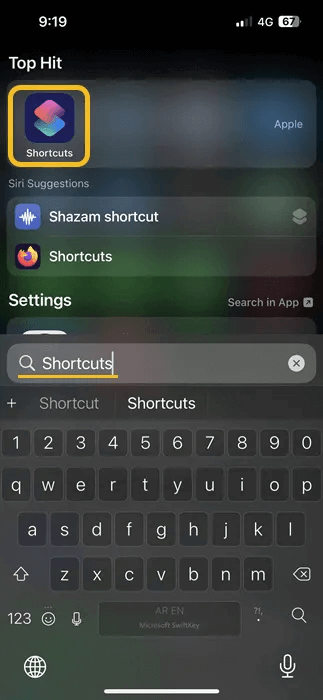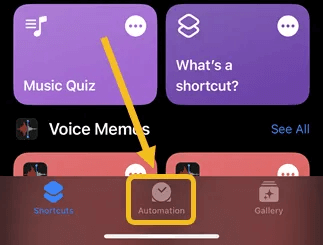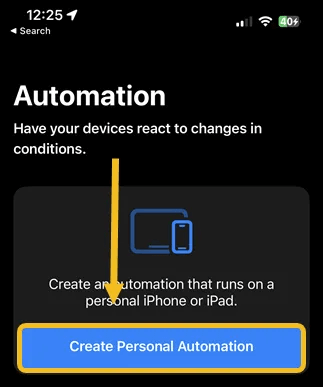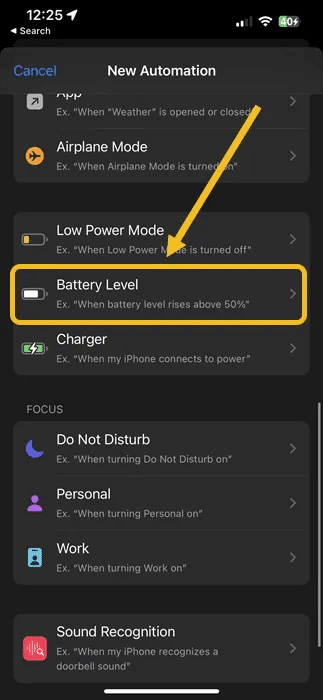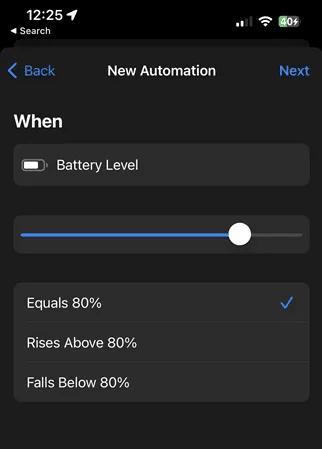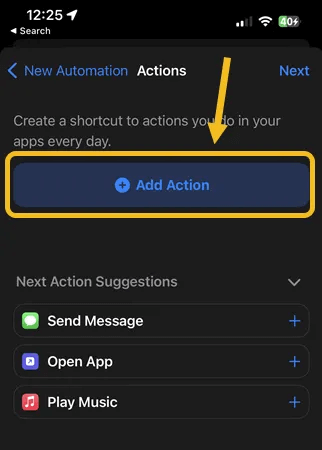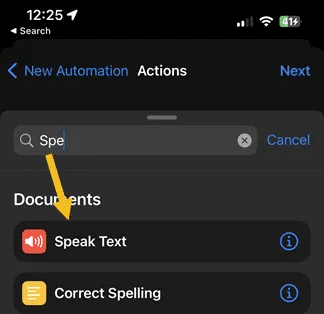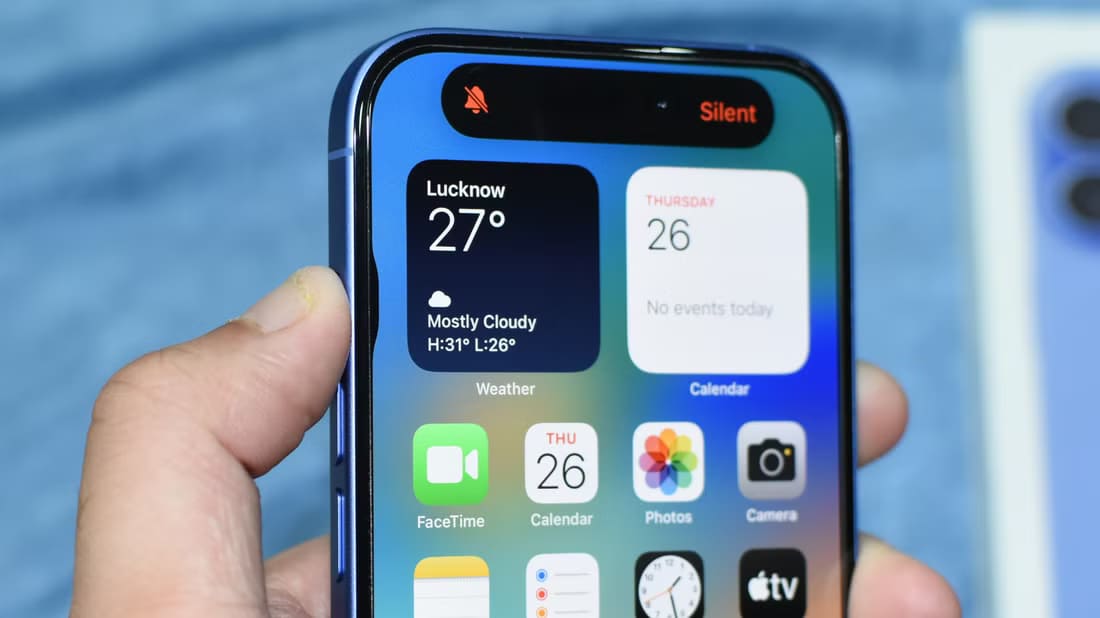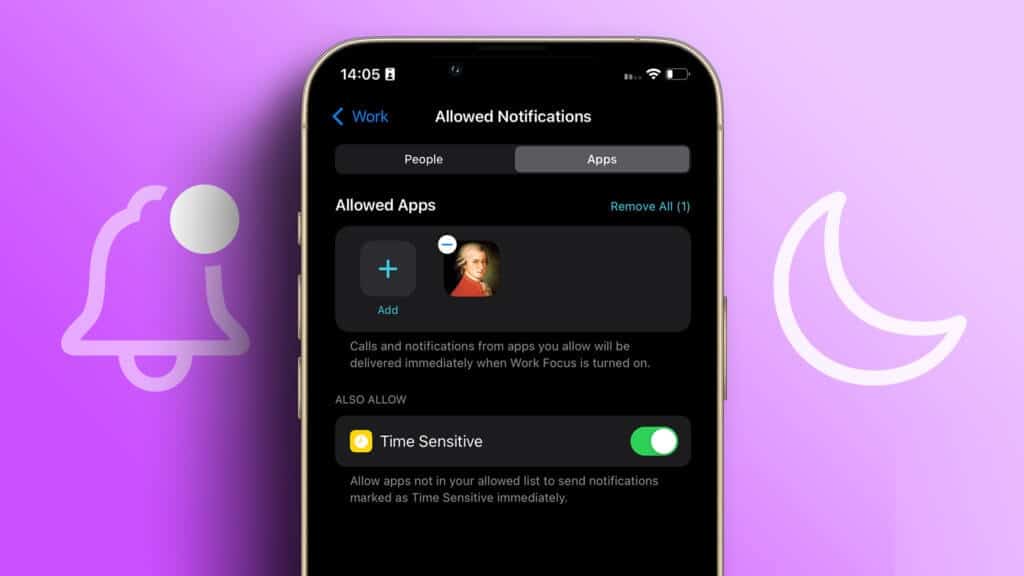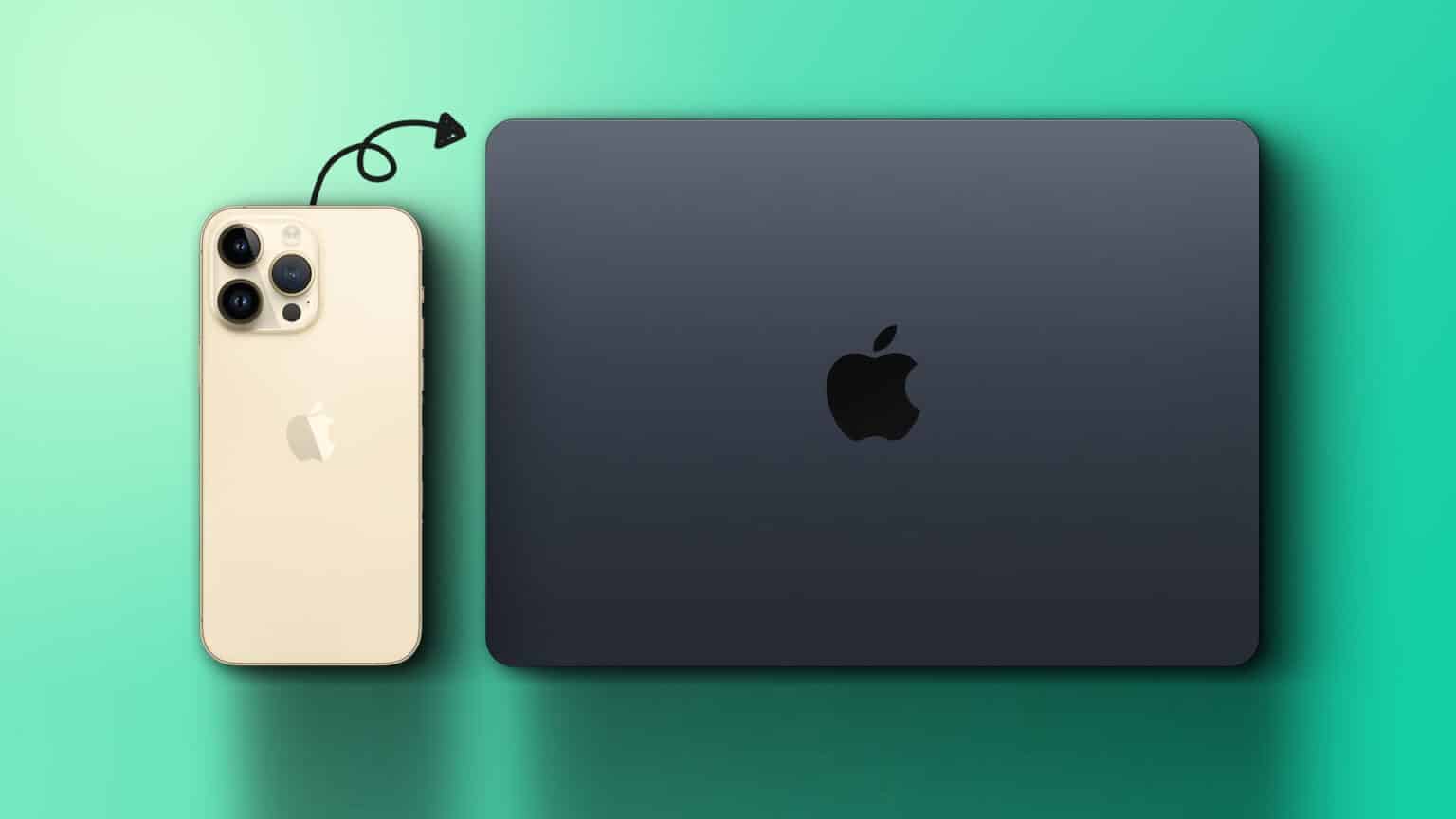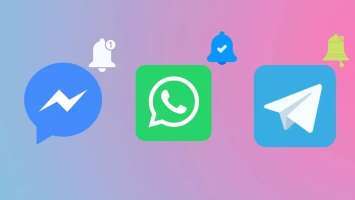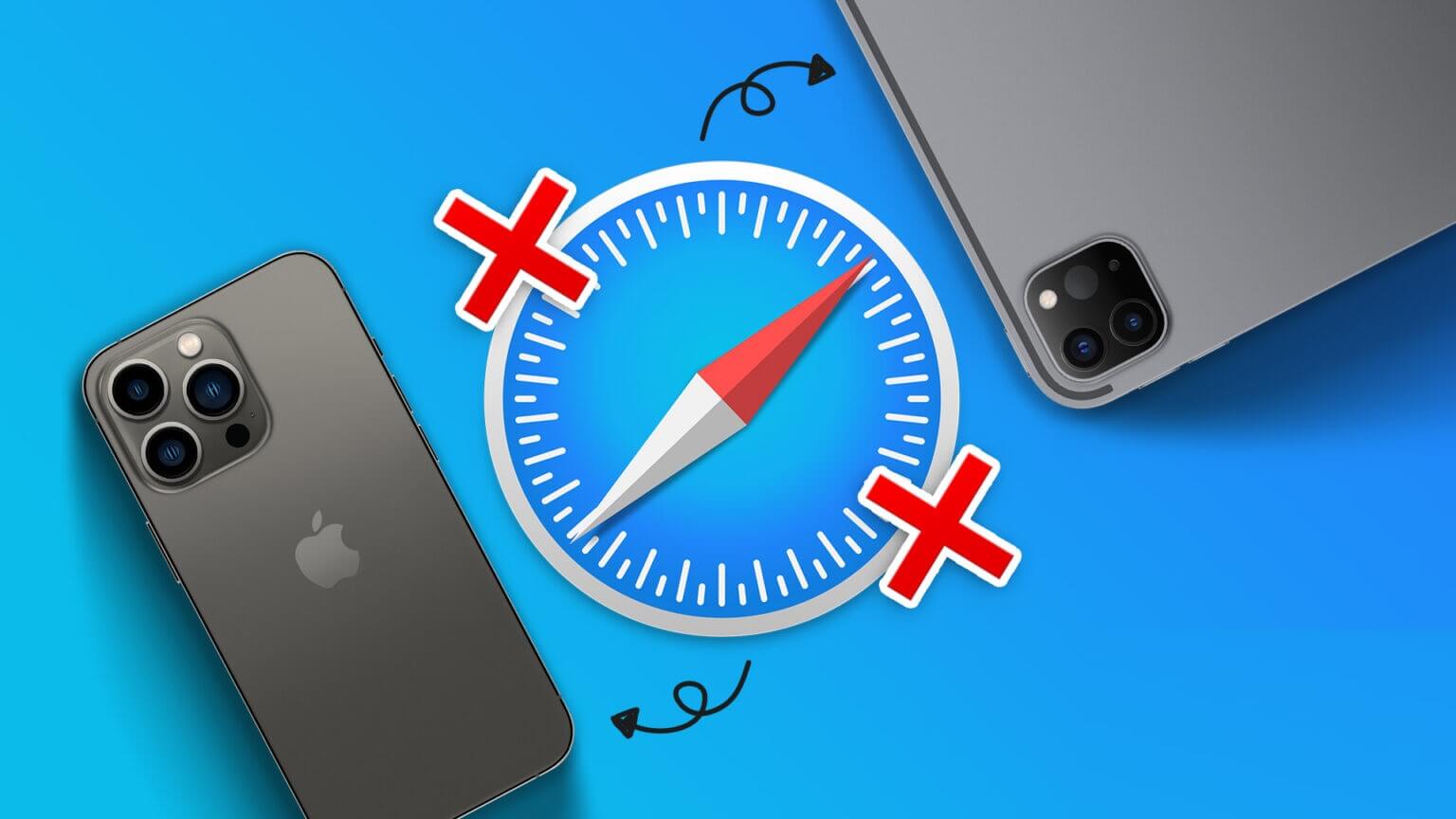Все предпочитают полностью заряженный iPhone. Однако постоянная зарядка iPhone может сократить срок его службы. Научившись поддерживать правильный режим зарядки, вы сможете продлить срок службы аккумулятора вашего iPhone.
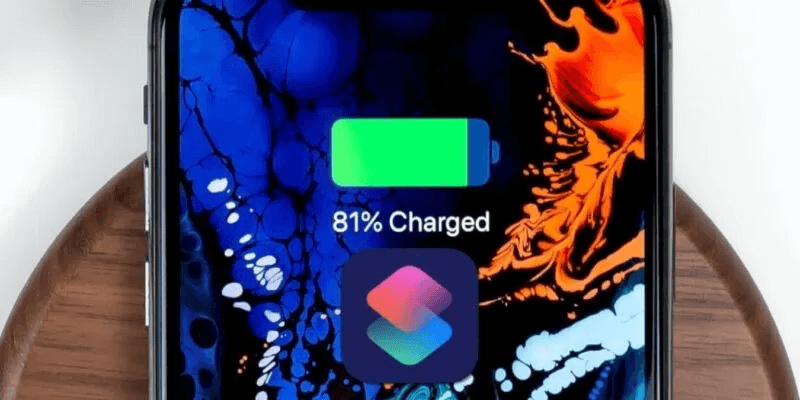
Продлите срок службы аккумулятора iPhone
Когда мы обсуждаем аккумуляторы для iPhone и других смарт-устройств, мы на самом деле обсуждаем научные основы литий-ионных аккумуляторов. Этот тип аккумуляторов используется повсеместно: от умных часов и iPhone до электромобилей. Понимая принцип работы аккумуляторов, можно сохранить аккумулятор вашего устройства как новый на долгие годы.

Чтобы предотвратить износ аккумулятора iPhone со временем, следует избегать многократного накопления циклов зарядки. Поскольку эти два фактора наиболее вредны для литий-ионного аккумулятора, поддержание уровня заряда на уровне 50% предпочтительнее, но непрактично.
Избавьтесь от привычки постоянно держать телефон подключенным к проводному или беспроводному зарядному устройству. Кроме того, попробуйте Уменьшите расход заряда аккумулятора iPhone Насколько это возможно, чтобы не тянуть iPhone к «Опасная зона» 20% и ниже, если у вас нет зарядного устройства.
Настройте iPhone так, чтобы он уведомлял вас, когда уровень заряда батареи достигнет 80%.
Вы можете легко разрешить своему iPhone уведомлять вас при достижении определенного уровня заряда батареи, например 80% и 20%, выполнив следующие действия.
- Запустить приложение «Горячие клавиши» На вашем iPhone. Если приложение не установлено на вашем iPhone, Загрузите его из App Store.
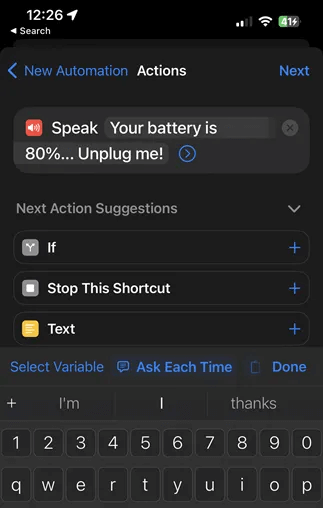
9. Вы можете нажать на иконку «Стрела» рядом с текстом, чтобы настроить его, например, скорость речи, тон и громкость. Если вы оставите этот параметр Подожди пока это закончится Если эта функция включена, ваш iPhone продолжит произносить оставшуюся часть текста даже после отключения кабеля.
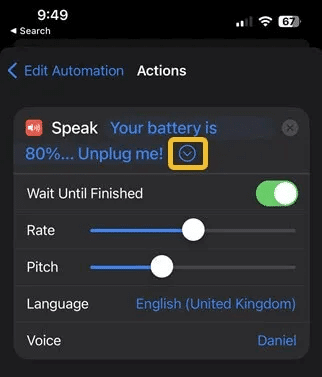
10. Вас спросят, хотите ли вы эту автоматизацию. Вопрос перед запуском و Уведомление при запускеВ нашем случае оставим оба параметра выключенными, поскольку нам нужно, чтобы автоматизация запускалась автоматически без разрешения и фактически настраивала голосовое текстовое уведомление.
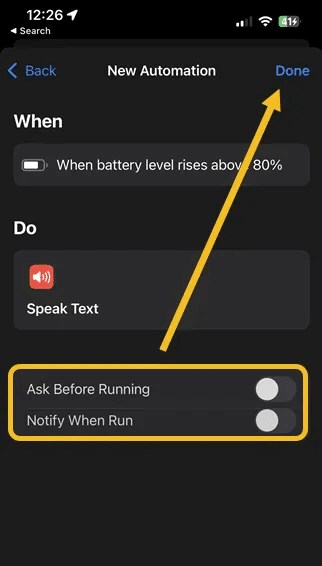
11. При возвращении в раздел «Автоматизация» В приложении «Ярлыки» Вы увидите новую созданную вами автоматизацию.
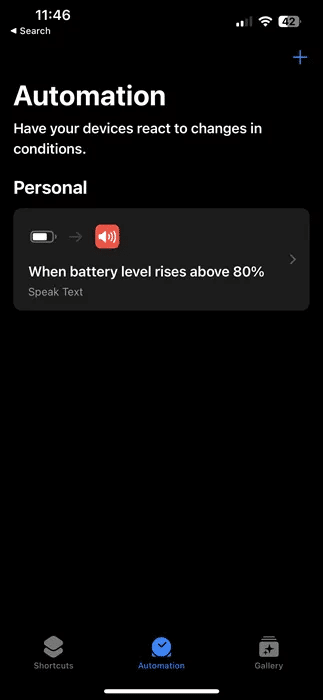
Создайте еще одно уведомление для зарядки аккумулятора до 20%
Вам также необходимо настроить обратную автоматику, которая сообщит вам, когда ваш телефон заряжен на 20%, чтобы вы могли как можно скорее подключить его к зарядному устройству.
Вы можете сделать это, выполнив те же шаги, что и выше, но выберите Вместо этого «Равно 20%»а Кто «равно 80»?Сделав это, вы получите уведомление, как только ваш iPhone полностью зарядится. 20%.
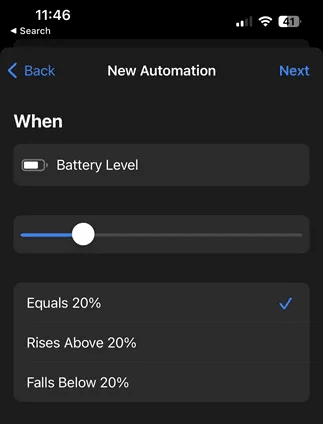
Вернуться к экрану «Автоматизация» Вы увидите, что теперь у вас есть два механизма.
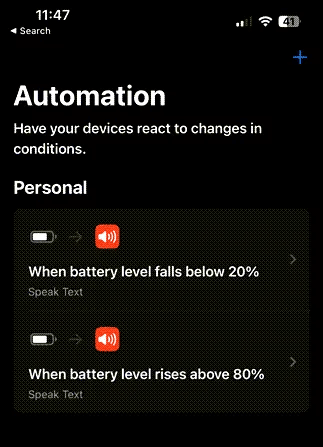
Часто задаваемые вопросы
В1: Чем этот метод отличается от опции «Усиленная зарядка аккумулятора»?
отвечать. Apple добавила опцию под названием Оптимизированная зарядка аккумулятора Тому назад Система IOS 13 , который вы можете включить, перейдя в Настройки -> Аккумулятор -> Состояние аккумулятора и зарядкаОднако эта опция позволяет вашему iPhone временно прекратить зарядку, когда телефон достигает 80 ٪ И он всё ещё на зарядке. Обычно это происходит, когда Заряжайте устройство ночью.
Apple рассчитывает время вашего пробуждения, учитывая особенности использования устройства и время его выхода из спящего режима. До этого времени устройство заряжается до 100%. Этот прогноз может быть неточным, и устройство может продолжать заряжаться и после достижения 80%. Вам нужно будет выбрать наиболее подходящий для вас вариант.
В2: Я пользуюсь iPhone уже много лет, и проблем с аккумулятором не возникает. Необходим ли этот процесс всем владельцам iPhone?
отвечать. Поддерживать уровень заряда аккумулятора iPhone от 20% до 80% подходит не всем, но вы знаете, что аккумулятор вашего устройства прослужит дольше, если поддерживать его в пределах от 20% до 80%. Это может продлить срок службы аккумулятора на год, а несоблюдение этого правила приведёт к преждевременному выходу аккумулятора из строя.
В3: Нужно ли мне настроить автоматизацию, которая будет запускаться, когда уровень заряда моего iPhone достигнет 100%?
отвечать. Да, стоит. Это предотвратит подключение телефона к источнику питания после достижения 100% заряда и не поможет перезарядить аккумулятор, поскольку зарядка аккумулятора iPhone до 100% вредна в долгосрочной перспективе. Вы можете настроить эту автоматизацию, следуя инструкциям выше и выбрав 100% вместо 80% или 20%.
В4: Вредит ли зарядка аккумуляторов до полной емкости ноутбукам?
отвечать. Да, и вообще любой литий-ионный аккумулятор. Чтобы избежать этого вручную, просто поддерживайте уровень заряда аккумулятора устройства в пределах от 20% до 80%. Кроме того, проверьте, предлагает ли производитель решение, предотвращающее полную зарядку аккумулятора. Например, у ноутбуков Lenovo есть режим «Save Mode». При его включении заряд устройства при подключении к зарядному устройству сохраняется на уровне от 55% до 60%. Вы также можете отслеживать Состояние аккумулятора на ноутбуках Mac.